Operaciones en el editor de Stateflow
Editor de Stateflow
El editor de Stateflow® permite representar, hacer zoom, modificar, imprimir y guardar un gráfico de Stateflow en el modelo de Simulink®. Cuando se abre un gráfico de Stateflow nuevo, el editor de Stateflow muestra el gráfico.
Para abrir un gráfico de Stateflow en el editor de Stateflow:
Cree un nuevo gráfico de Stateflow utilizando la función
sfnew. La tabla resume la sintaxis para crear nuevos gráficos de Stateflow con MATLAB o C como lenguaje de acción.Comando Resultado sfnew
Crea un gráfico vacío con MATLAB® como lenguaje de acción. sfnew -C
Crea un gráfico vacío con C como lenguaje de acción. Se abre el editor de Simulink y se incluye un gráfico vacío en el área de diseño.
Para abrir el editor de Stateflow, haga doble clic en el gráfico.

Los componentes principales del editor de Stateflow son el área de diseño del gráfico, la paleta de objetos, el panel de Symbols y Property Inspector.
El área de diseño del gráfico es un área de representación donde se crea un gráfico combinando estados, transiciones y otros elementos gráficos.
En la parte izquierda del área de diseño, la paleta de objetos muestra un conjunto de herramientas para añadir elementos gráficos al gráfico. Para obtener más información, consulte Objetos gráficos.
Para añadir un objeto:
Haga clic en el icono del objeto y mueva el cursor hasta el punto del área de representación en el que desee colocar el objeto.
Arrastre el icono del objeto dentro del área de representación.
Haga doble clic en el icono y, luego, haga clic varias veces en el área de representación para hacer copias del objeto.
En la parte derecha del área de diseño, en el panel Symbols, se añaden datos nuevos al gráfico y se resuelve cualquier símbolo sin definir o sin usar. También, en la parte derecha del área de diseño, por encima del panel Symbols, aparece Property Inspector. Utilice Property Inspector para cambiar las propiedades por los símbolos enumerados en el panel Symbols. Para obtener más información, consulte Gestionar los símbolos en el editor de Stateflow.
Deshacer y rehacer operaciones del editor
Puede deshacer o rehacer operaciones hechas en un gráfico. Cuando se deshace una operación, se invierte la última operación de edición realizada. Después de deshacer operaciones en el gráfico, también puede rehacerlas de una en una.
Para deshacer una operación en el gráfico, presione Ctrl + Z.
Para rehacer una operación en el gráfico, presione Ctrl + Y.
Excepciones de deshacer
Puede deshacer o rehacer todas las operaciones del editor con las siguientes excepciones:
No puede deshacer la operación de desactivar el subgráfico en un estado que ya tiene un subgráfico.
Para obtener más información sobre subgráficos, consulte Encapsulate Modal Logic by Using Subcharts.
No puede deshacer la representación de una supertransición ni la división de una transición existente.
Dividir una transición existente hace referencia a la redirección del origen o destino de un segmento de transición que es parte de una supertransición. Para obtener más información sobre supertransiciones, consulte Create a Supertransition That Enters a Subchart y Create a Supertransition That Exits a Subchart.
No puede deshacer los cambios realizados en el gráfico mediante la API de Stateflow.
Para obtener más información sobre la API de Stateflow, consulte Interfaz programática de Stateflow.
Especificar colores y fuentes en un gráfico
Puede cambiar la manera en que Stateflow muestra un elemento individual de un gráfico o especificar las opciones de visualización globales utilizadas en todo el gráfico.
Cambiar el tamaño de un elemento único
Para cambiar el tamaño de visualización de un único elemento del gráfico, haga clic con el botón secundario en el elemento y, luego, seleccione una nueva opción Format del menú contextual. Las opciones disponibles dependen del elemento que seleccione.
| Opción | Estados | Transiciones | Intersecciones | Anotaciones | Otros elementos |
|---|---|---|---|---|---|
| Font Size | Disponible | Disponible | No disponible | Disponible | Disponible |
| Arrowhead Size | Disponible | Disponible | Disponible | No disponible | No disponible |
| Junction Size | No disponible | No disponible | Disponible | No disponible | No disponible |
| Font Style | No disponible | No disponible | No disponible | Disponible | No disponible |
| Shadow | No disponible | No disponible | No disponible | Disponible | No disponible |
| Text Alignment | No disponible | No disponible | No disponible | Disponible | No disponible |
Cambiar las opciones de visualización globales
Mediante el cuadro de diálogo Colors & Fonts, puede especificar un esquema de color para el gráfico o especificar colores y fuentes de etiquetas para los distintos tipos de objetos de un gráfico. Para abrir el cuadro de diálogo Colors & Fonts, en la pestaña Format, haga clic en Style.

En el cuadro de diálogo Colors & Fonts, el área de representación muestra ejemplos de los colores y fuentes de etiquetas especificados por el esquema de color actual del gráfico. Puede elegir un esquema de color diferente en el menú Schemes. Para modificar las opciones de visualización de un único tipo de elemento de gráfico, coloque el puntero sobre el objeto de muestra.
Para cambiar el color del elemento, haga clic en el objeto de muestra y seleccione un nuevo color en el cuadro de diálogo.
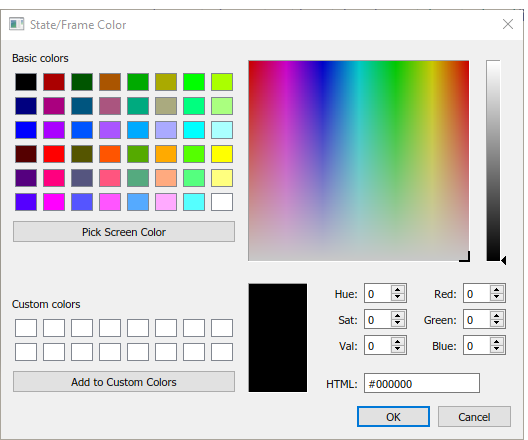
Para cambiar la fuente del elemento, haga clic con el botón secundario en el objeto de muestra y seleccione una nueva fuente, estilo o tamaño en el cuadro de diálogo.
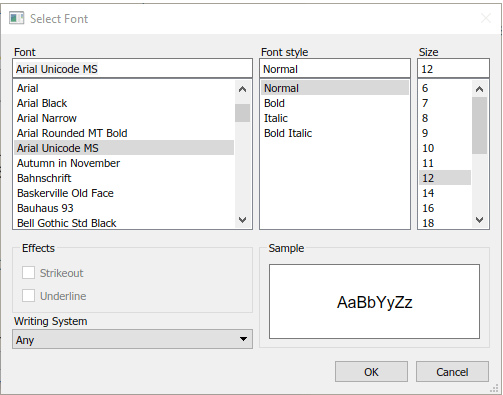
Para aplicar el esquema al gráfico, haga clic en Apply. Para aplicar el esquema y cerrar el cuadro de diálogo, haga clic en OK.
Para convertir el esquema en el predeterminado para todos los gráficos, seleccione Options > Make this the 'Default' scheme.
Para guardar los cambios en el esquema de color predeterminado, seleccione Options > Save defaults to disk. Si el esquema modificado no es el predeterminado, seleccionar Save defaults to disk no tiene ningún efecto.
Vista previa del contenido de objetos de Stateflow
Cuando se cierra un gráfico, puede obtener una vista previa del contenido de los gráficos de Stateflow en Simulink. Puede ver una descripción del contenido de un gráfico. Durante la simulación, puede ver la animación del gráfico. Cuando se abre un gráfico, puede obtener una vista previa del contenido de los subgráficos y las funciones de Simulink.
Para activar la vista previa del contenido para gráficos y subgráficos de Stateflow, haga clic con el botón secundario en el gráfico y seleccione Format > Content Preview. Para funciones de Simulink, haga clic con el botón secundario en la función y seleccione Content Preview. Para obtener más información acerca de la vista previa de contenido en Simulink, consulte Preview Content of Model Components (Simulink).
Por ejemplo, el gráfico Temporal Logic utiliza la vista previa de contenido. El gráfico Without Temporal Logic no lo utiliza.

Autocompletado inteligente con tabulador para gráficos de Stateflow
El autocompletado con tabulador de Stateflow proporciona asistencia de edición contextual. El autocompletado con tabulador ayuda a evitar errores tipográficos. También ayuda a seleccionar rápidamente las opciones adecuadas de sintaxis para palabras clave, datos, eventos, mensajes y nombres de función, sin necesidad de desplazarse por Model Explorer. Para autocompletar las entradas en un gráfico de Stateflow, haga lo siguiente:
Escriba los primeros caracteres de la palabra que desee.
Presione Tabulador para ver la lista de posibles coincidencias.
Utilice las teclas de dirección para seleccionar una palabra.
Presione Tabulador para confirmar su selección.
Además, puede:
Cerrar la lista sin seleccionar ninguna opción presionando la tecla Esc.
Escribir caracteres adicionales en el término original para acotar la lista de posibles coincidencias.
Si presiona Tabulador y no aparece ninguna palabra en la lista, la palabra actual es la única coincidencia posible.
Diferenciar los elementos de la sintaxis del lenguaje de acción
Puede emplear el resaltado para diferenciar los siguientes elementos de la sintaxis:
Palabras clave
Comentarios
Eventos
Mensajes
Funciones
Cadenas
Números
Datos locales
Datos de constantes
Datos de entrada
Datos de salida
Datos de parámetros
Datos de memoria de almacén de datos
El resaltado de la sintaxis es una preferencia de usuario, no de modelo.
Resaltado de sintaxis predeterminado
El siguiente gráfico ilustra el resaltado predeterminado con la opción Enable data syntax highlighting habilitada.
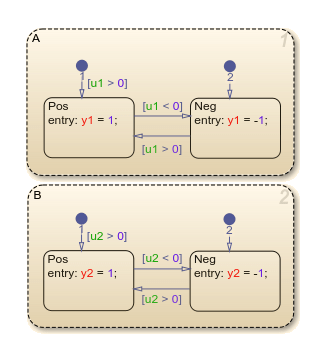
Si el analizador sintáctico de Stateflow no puede resolver un elemento de sintaxis, el gráfico muestra el elemento resaltado con el color predeterminado.
Editar el resaltado de sintaxis
En el editor de Stateflow, en la pestaña Format, haga clic en Style > Syntax Highlighting. Aparece el cuadro de diálogo Syntax Highlight Preferences.

Para restablecer los colores de resaltado a sus valores predeterminados, seleccione Reset Colors y haga clic en Apply. Como alternativa, puede restablecer los colores predeterminados con
Stateflow.resetSyntaxHighlightingColors.Para deshabilitar o habilitar el resaltado, seleccione o desactive Enable syntax highlighting.
Para cambiar un color, en el cuadro de diálogo Syntax Highlight Preferences, seleccione el color que desea cambiar. Elija una opción en la paleta de colores y haga clic en Apply.
Para cerrar el cuadro de diálogo Syntax Highlight Preferences, haga clic en OK.
Hacer zoom y desplazarse con el minimapa
Para ampliar o reducir en un gráfico de Stateflow, utilice la rueda del mouse. Cuando haga zoom, mantenga presionada la barra espaciadora para ver un cuadro de diálogo con accesos directos.

También puede presionar la barra espaciadora para visualizar un minimapa del gráfico en la esquina inferior izquierda. A medida que haga zoom, o se desplace dentro del gráfico de Stateflow, el cuadrado azul se moverá en el minimapa, indicando su ubicación con respecto a todo el gráfico.
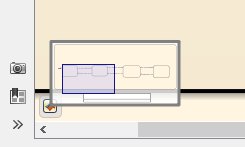
También puede hacer clic y arrastrar el cuadrado azul del minimapa para desplazarse dentro del gráfico de Stateflow. A medida que lo reduce, el texto del gráfico de Stateflow adapta su tamaño para mantener la legibilidad.

Dar formato a los objetos de un gráfico
Para mejorar la legibilidad de los objetos de un gráfico, en el editor de Stateflow puede utilizar los comandos de la pestaña Format. Estos comandos incluyen las siguientes opciones:
Alineación
Distribución
Cambio de tamaño
Puede alinear, distribuir o cambiar el tamaño de los siguientes objetos de gráfico:
Estados
Funciones
Cuadros
Intersecciones
Algunas de estas opciones aparecen únicamente después de seleccionar elementos dentro del gráfico.
Alinear, distribuir y cambiar el tamaño de objetos de un gráfico
Los pasos básicos para alinear, distribuir o cambiar el tamaño de objetos de gráfico son similares.
Seleccione los objetos del gráfico que desee alinear, distribuir o cambiar de tamaño.
Puede seleccionar los objetos en cualquier orden, de uno en uno, o representando un cuadro a su alrededor.
Decida qué objeto utilizar como delimitador para alinear, distribuir o cambiar el tamaño de otros objetos de gráfico. Este objeto es el objeto de referencia.
Para establecer un objeto como referencia, haga clic con el botón secundario sobre el objeto. El objeto de referencia aparece entre corchetes. En el siguiente ejemplo, se seleccionan los estados
DooryMotiony el estadoDoores el de referencia. Si selecciona los objetos de uno en uno; el último objeto que seleccione actúa como referencia.
Seleccione una opción de la pestaña Format para alinear, distribuir o cambiar el tamaño de los objetos elegidos.
Para obtener más información sobre las opciones de distribución de objetos de gráfico, consulte Opciones para distribuir objetos de gráfico.
Opciones para distribuir objetos de gráfico
| Opción | Descripción |
|---|---|
| Distribute Horizontally | La distancia horizontal de centro a centro entre dos objetos es la misma. El espacio horizontal para llevar a cabo la distribución es la distancia entre el flanco izquierdo del objeto situado más a la izquierda y el flanco derecho del objeto situado más a la derecha. Si la anchura total de los objetos seleccionados supera el espacio horizontal disponible, los objetos pueden superponerse después de la distribución. |
| Distribute Vertically | La distancia vertical de centro a centro entre dos objetos es la misma. El espacio vertical para llevar a cabo la distribución es la distancia entre el flanco superior del objeto más alto y el flanco inferior del objeto más bajo. Si la altura total de los objetos seleccionados supera el espacio vertical disponible, los objetos pueden superponerse después de la distribución. |
| Even Horizontal Gaps | El espacio en blanco horizontal entre dos objetos es el mismo. Se aplica la restricción de espacio para Distribute Horizontally. |
| Even Vertical Gaps | El espacio en blanco vertical entre dos objetos es el mismo. Se aplica la restricción de espacio para Distribute Vertically. |
Dar formato a un gráfico automáticamente
Con Arrange Automatically, Stateflow dispone los gráficos para:
Expandir los estados y las transiciones para que se ajusten a sus cadenas de etiquetas.
Cambiar el tamaño de los estados similares para que sean del mismo tamaño.
Alinear estados si estaban ligeramente desalineados.
Enderezar las transiciones.
Reposicionar las etiquetas de transición horizontales al punto medio.
En la pestaña Format, haga clic en Auto Arrange.
En este ejemplo, el gráfico dispone de:
Acciones de estado que están fuera de los límites del estado A.
Una condición de transición que superpone al estado B.
Una transición que no es horizontal.
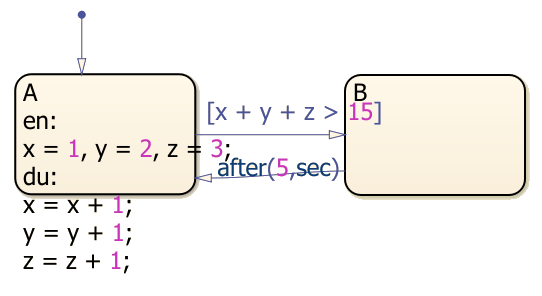
Después de que el diseño se haya dispuesto automáticamente:
Las acciones de estado están incluidas dentro del estado A.
La condición de transición no se superpone en el estado B.
La transición inferior es horizontal.

Analizar errores de sintaxis
Para analizar errores de sintaxis en un gráfico, una tabla de transición de estado o una tabla de verdad, compile el modelo. En la pestaña Modeling, seleccione Update Model.